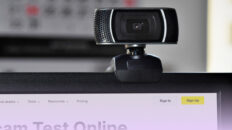Как извлечь субтитры из видео MKV: 2 лучших метода

Субтитры - это отличный способ повысить качество видео. Они могут помочь зрителям лучше понять содержание и облегчить просмотр видео для аудитории с разным уровнем подготовки.
Но что, если вы хотите использовать свои собственные или другие субтитры вместо тех, что есть на видео? Может быть также, что субтитры немного не подходят, и вы хотите избавиться от них.
К счастью, узнать, как извлечь субтитры из MKV-видео, очень просто. Хотя существует множество способов сделать это, ниже приведены два лучших метода извлечения субтитров.
Зачем извлекать субтитры из видео
Как бы ни были полезны субтитры в видео, некоторые случаи могут потребовать их удаления из видео. К ним относятся:
Чтобы отредактировать или заменить их
В идеале субтитры должны быть полностью синхронизированы с содержанием видео. Также стандартным требованием является то, что они должны точно отображать события или то, о чем говорится в видео.
В других случаях, и это относительно распространено, субтитры могут быть использованы для перевода языка в видео на понятный зрителям.
Однако в силу многих причин субтитры могут быть рассинхронизированы с видео или не точно передавать то, что говорится или происходит в видео. Единственный способ решить эту проблему - отредактировать или заменить субтитры на более гармоничную или точную версию.
Чтобы перевести их в видео с более высоким разрешением
Это идеальный случай, когда "нельзя получить пирожное и съесть его". Но так ли это?
Видео низкого разрешения с идеальными субтитрами, закодированными в нем, может иметь смысл на небольших дисплеях. А вот на больших экранах - не очень.
Вместо того чтобы подвергать себя или своих зрителей ужасному просмотру, вы можете вырвать субтитры из видео с низким разрешением и закодировать их в видео с более высоким разрешением.
Для создания мемов
Все любят мемы. Их можно использовать для передачи шуток или тонких сообщений. Мемы становятся еще лучше, когда они соотносимы друг с другом, например, когда в них фигурирует запоминающийся кадр из фильма или видео.
Извлечение субтитров из видео может потребоваться для настройки конкретного кадра для вашего мема.
Для целей изучения языка
Субтитры могут помочь вам в изучении новых языков. Это отличный способ почувствовать произношение и грамматику языка, что очень важно при изучении нового языка.
Однако, чтобы это сработало, крайне важно иметь точный перевод для видео. Это не всегда возможно, поэтому может потребоваться извлечь субтитры из MKV-видео и вставить нужные.
Аналогичным образом, может возникнуть необходимость отключить субтитры в видео. Это особенно актуально для продвинутых изучающих язык, которые находятся на таком уровне, что им удобно воспринимать произношение и акценты.
К сожалению, не все видеоплееры предлагают такую возможность; единственный способ - полностью вырезать субтитры из видео.
Перед началом работы: Проверьте тип субтитров
Субтитры бывают двух основных типов: жесткие или мягкие субтитры. Важно определить, с каким типом вы имеете дело, прежде чем решить, какой метод использовать при извлечении субтитров из видео.
Жестко закодированные субтитры встраиваются в видеофайл. Это означает, что они являются частью видео, и поскольку они полностью слиты, их нельзя удалить или изменить. Они также известны как "burn-in", то есть встраивание происходит во время передачи или перед публикацией видео.
Мягкие субтитры или закрытые титры обычно включаются отдельно от видео и поэтому могут быть изменены или удалены в любое время .
Чтобы определить, с каким типом субтитров вы имеете дело, попробуйте отключить субтитры на используемом медиаплеере. Если вы можете отключить субтитры, значит, вы имеете дело с мягкими субтитрами.
Если вы не можете отключить субтитры или такой опции нет, вы определенно работаете с жестко закодированными субтитрами.
Как вырвать субтитры из MKV с помощью MKVToolnix
MKVToolnix - это мощный инструмент с открытым исходным кодом, который можно использовать для извлечения субтитров из файлов MKV. Помимо функции извлечения субтитров, вы также можете использовать инструмент для слияния, разделения или редактирования файлов MKV.
Однако в нулевой цене есть и загвоздка. Этот мощный видеоредактор поставляется только с интерфейсом командной строки. Если вы умеете работать с командной строкой или терминалом, использование этого инструмента в его оригинальном формате не составит труда.
Однако если вы не привыкли к интерфейсу командной строки, вы можете использовать MKVToolnix в паре с MKVcleaver или gMKVExtractGUI.
В данном руководстве будет использоваться комбинация gMKVExtractGUI и MKVToolnix.
Вот как вы можете это сделать:
- Загрузите установочные файлы gMKVExtractGUI и MKVToolnix и установите эти две программы на свое устройство.
- MKVToolnix поставляется в виде исполняемого файла, в то время как gMKVExtractGUI представляет собой заархивированный файл.
- Распакуйте файл gMKVExtractGUI, затем скопируйте и вставьте файл MKVToolnix .exe в папку, содержащую извлеченные файлы gMKVExtractGUI.
- Нажмите на приложение gMKVExtractGUI, чтобы запустить программу. Приведите пример ниже, чтобы прояснить любую путаницу.
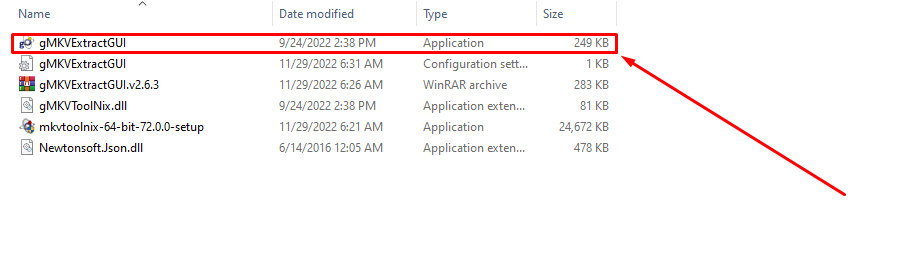
Теперь, когда вы сопрягли MKVToolnix с его GUI-компаньоном, вы можете копировать субтитры из MKV.
Вот как это сделать:
- Если вы следовали всем инструкциям, то при запуске программы вы должны увидеть следующее:
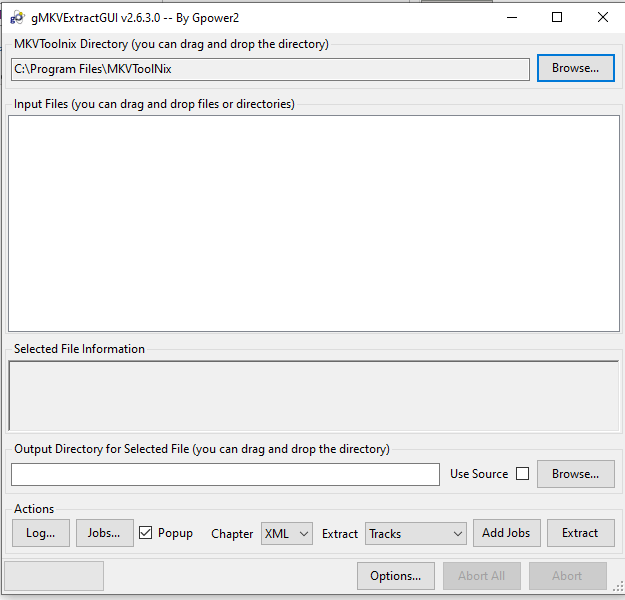
- Затем перетащите файл MKV в программу. Убедитесь, что файл находится в разделе "Вход".
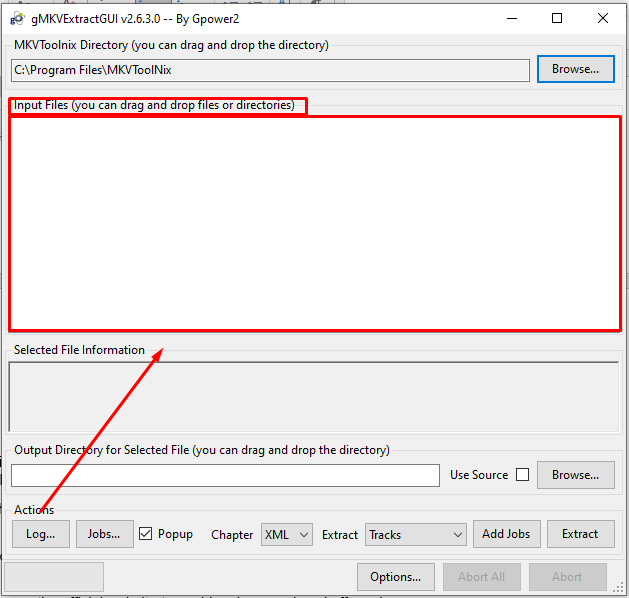
- После добавления MKV-файла MKVToolnix автоматически найдет субтитры и заполнит раздел ввода, как показано ниже.
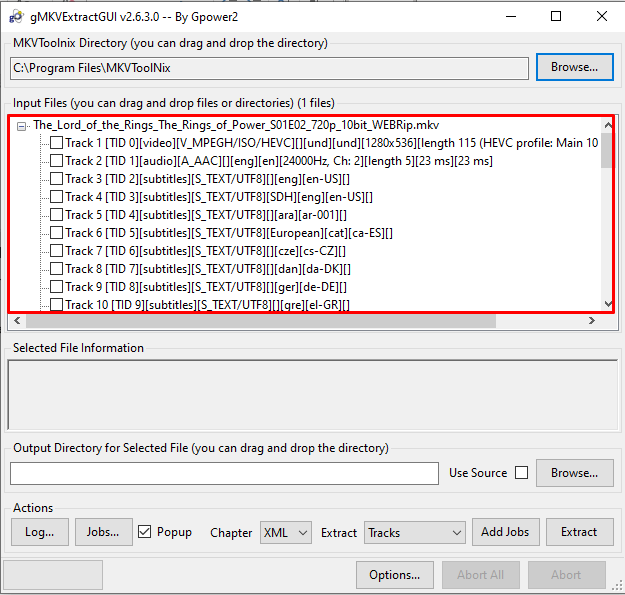
- Выберите файлы субтитров, которые вы хотите вырезать из файла MKV, затем выберите путь вывода или место сохранения извлеченных субтитров на вашем устройстве. Вы также можете выбрать опцию "Использовать источник", но она может оказаться неаккуратной.
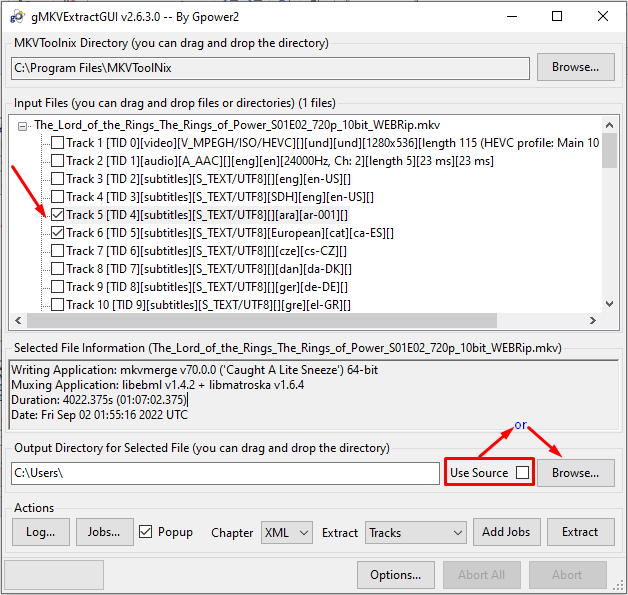
- Когда все выглядит хорошо, нажмите кнопку "Извлечь" и позвольте инструменту работать по своему усмотрению. Возможно, вы захотите переключить несколько дополнительных опций внизу, но это не обязательно, просто дополнительная настройка для вашего блага.
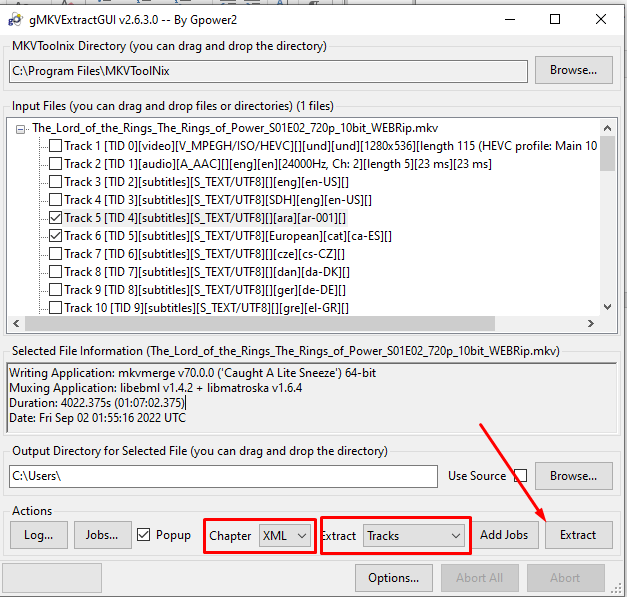
- Вы всегда можете найти извлеченные субтитры, перейдя в папку вывода, которую вы выбрали ранее.
И все готово. Этот мощный инструмент предлагает лучшие возможности для обрезки субтитров, но вам придется немного потрудиться, используя его.
Как извлечь SRT из MKV с помощью VideoProc
VideoProc - это мощный инструмент для редактирования видео. Он бесплатен для загрузки и имеет ограниченную бесплатную пробную версию, после чего вам придется заплатить за лицензию, чтобы получить доступ к его функциям.
Этот удивительный видеоредактор поддерживается на компьютерах Mac и основных дистрибутивах Windows, 7, 8, 10 и 11.
Вот как использовать VideoProc для извлечения SRT:
- Сначала загрузите и установите VideoProc на свое устройство. Убедитесь, что вы получили установочный файл с официального сайта, чтобы избежать вредоносных программ или поддельных версий.
- Запустите VideoProc на своем устройстве и загрузите в программу видеофайл MKV. После этого сразу же нажмите кнопку "Видео".
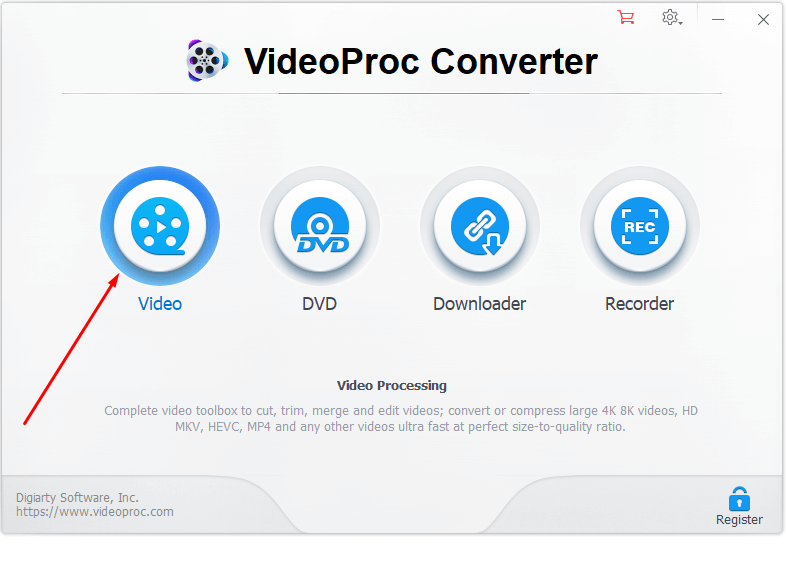
- Найдите кнопку "Видео" в верхней части следующей страницы и нажмите на нее, как показано ниже. Найдите видеофайл MKV и следуйте подсказкам мастера, чтобы завершить процесс.
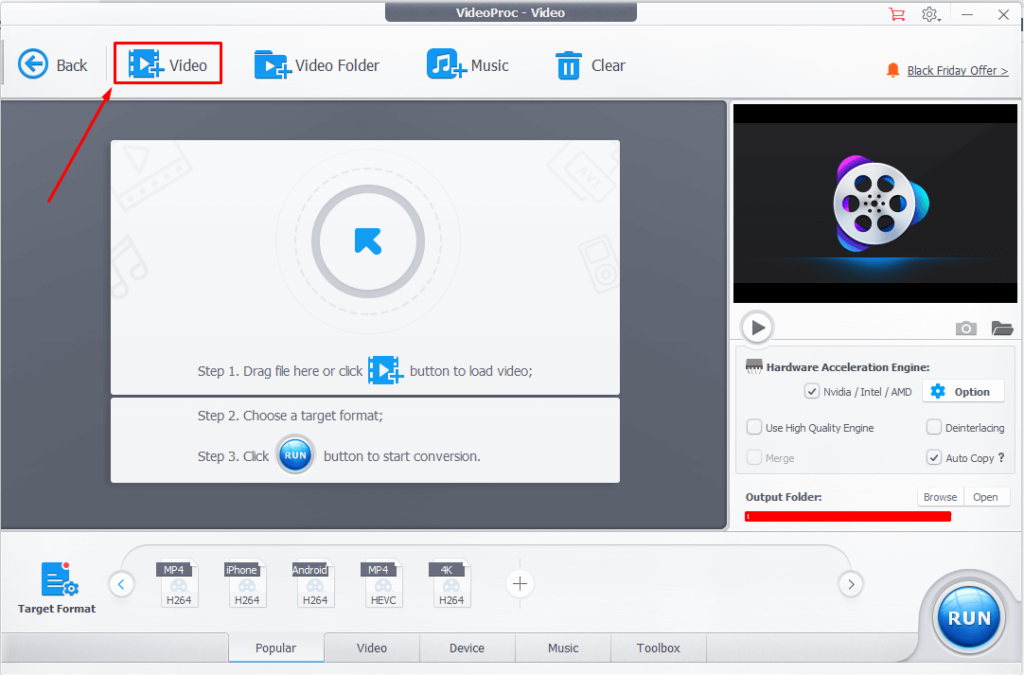
- Далее вы можете определить, есть ли в файле MKV субтитры вообще, то есть, если вы не были уверены или не проверили. Просто нажмите кнопку "Отключить субтитры", как показано ниже, и если в файле есть субтитры, они должны появиться.
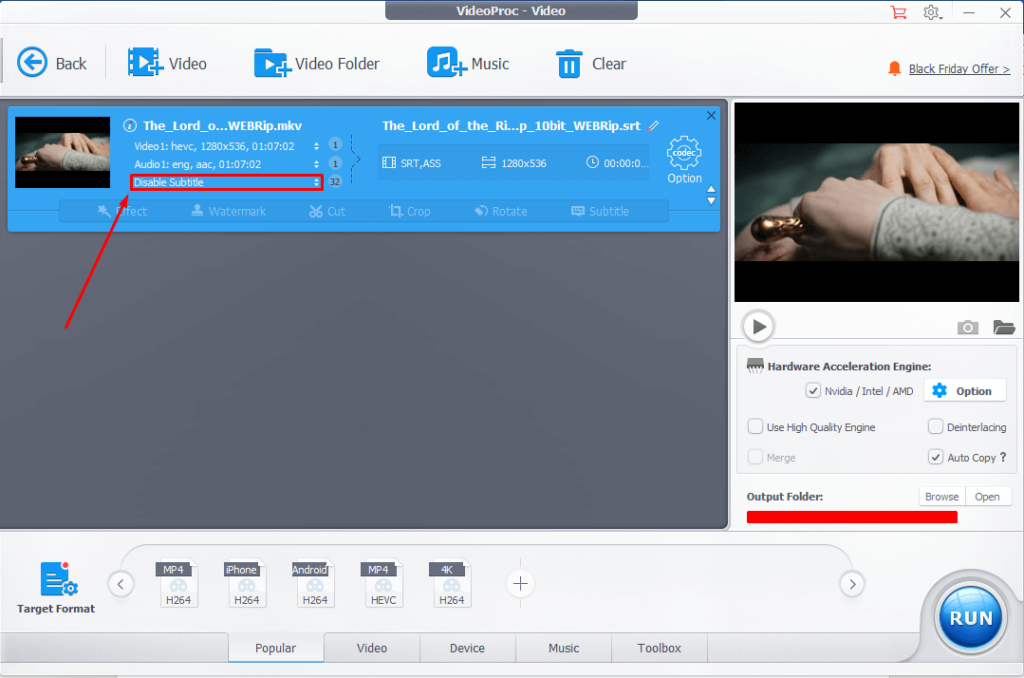
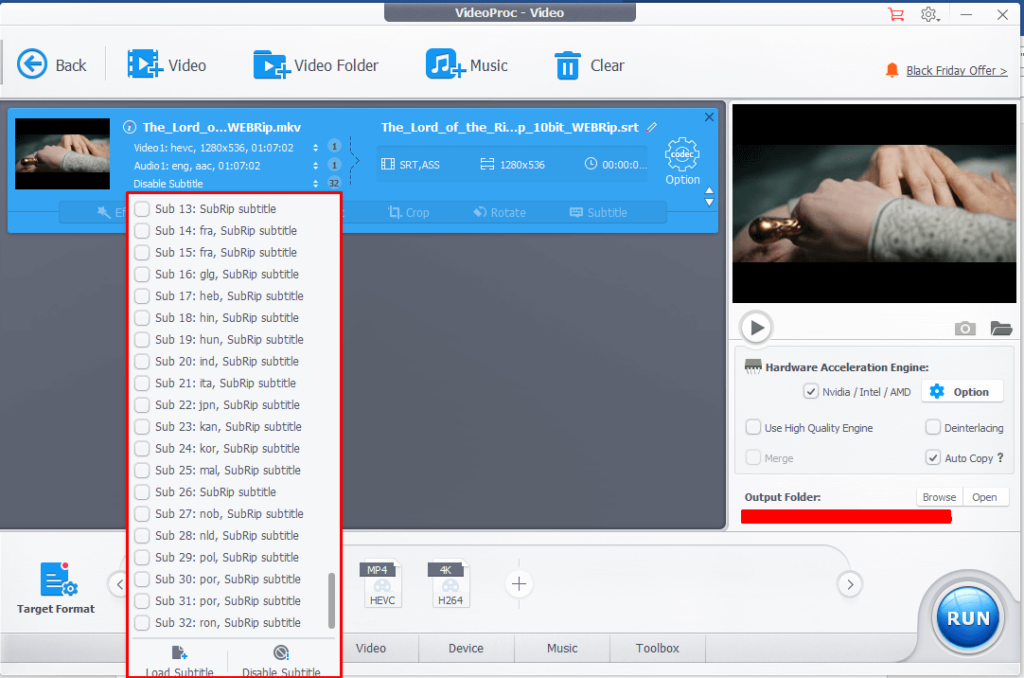
- Найдите внизу вкладку "Инструменты" и выберите ее.
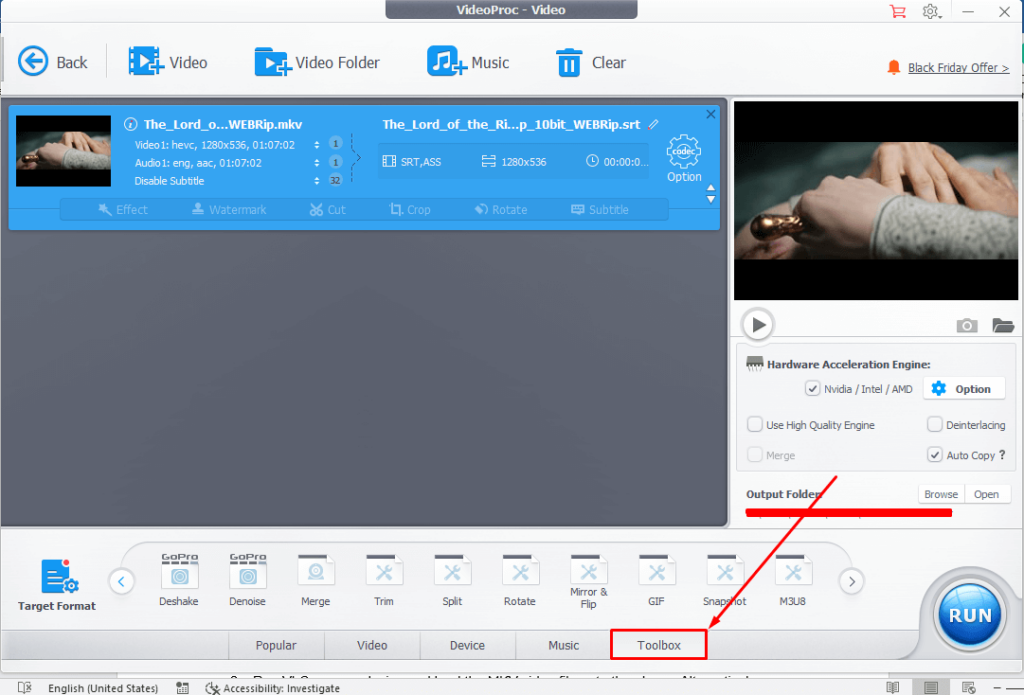 Перемешайте опции, нажимая на стрелку, как показано ниже, пока не дойдете до опции "Экспорт субтитров".
Перемешайте опции, нажимая на стрелку, как показано ниже, пока не дойдете до опции "Экспорт субтитров". 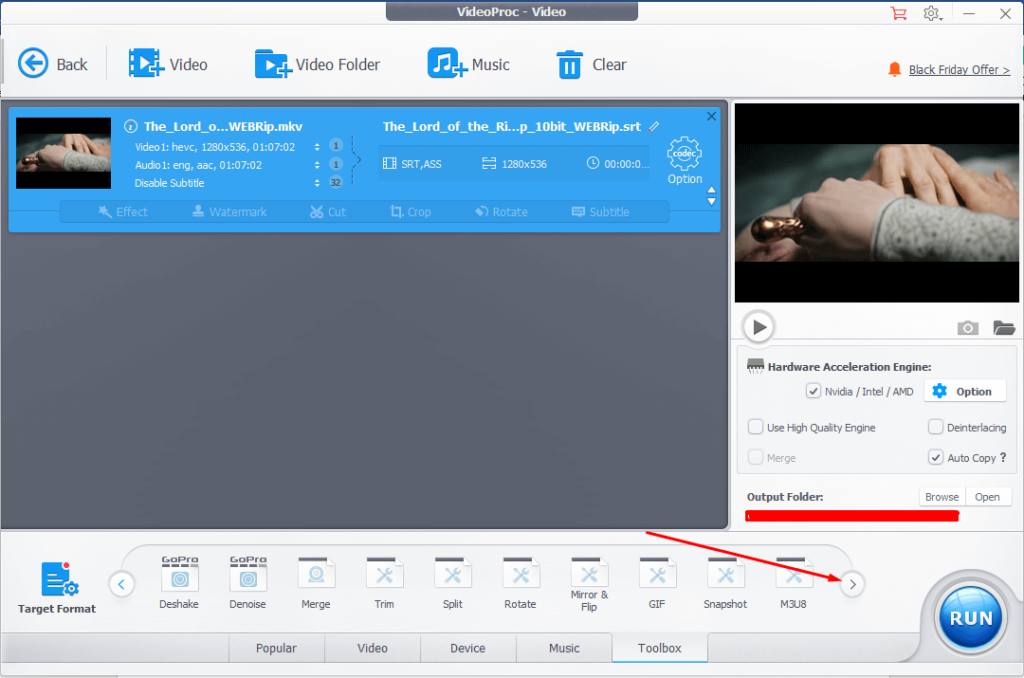 Наведите указатель на "Экспорт субтитров".
Наведите указатель на "Экспорт субтитров". 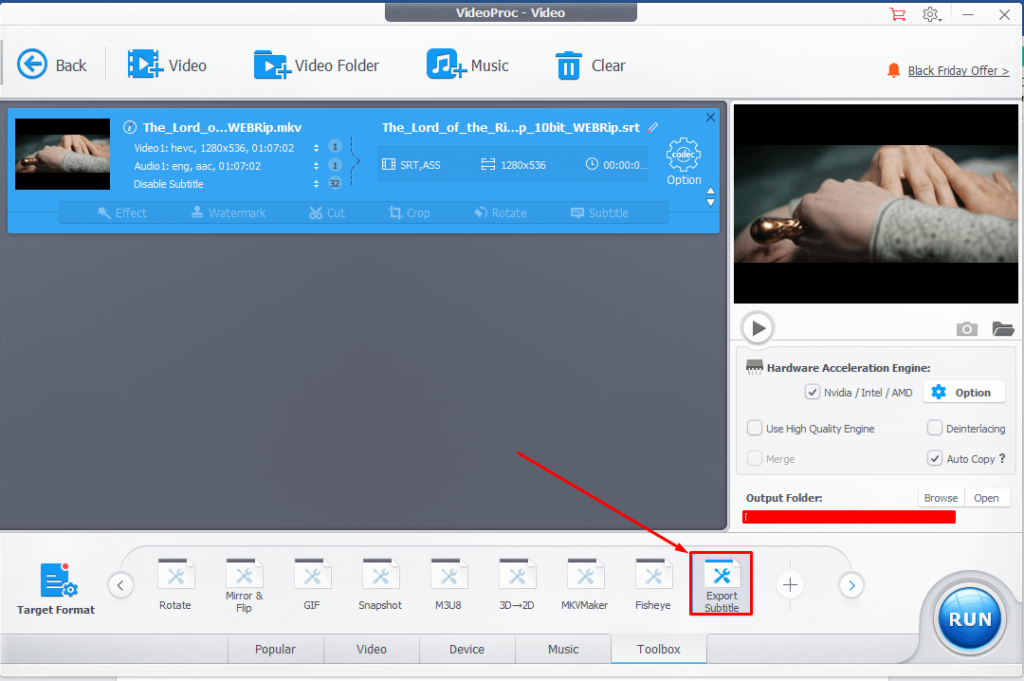
- Найдите маленькую кнопку, которая появляется над опцией "Экспорт субтитров", и выберите ее.
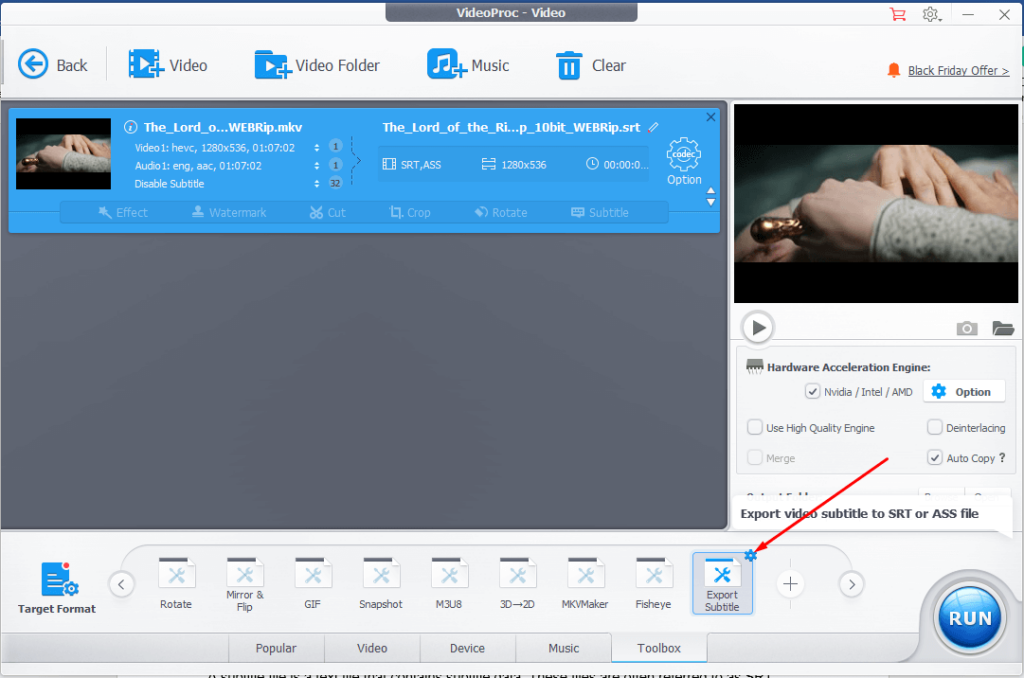
- Вы можете извлечь субтитры в формате .srt или .ass, но в этом случае выберите вариант .srt и нажмите "Готово" в правом нижнем углу.
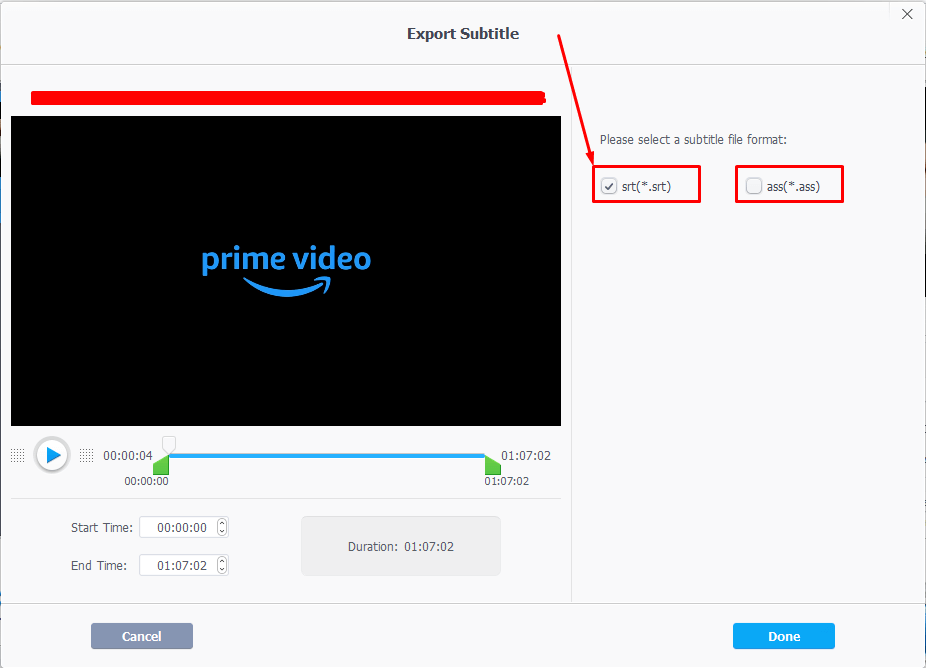
- Наконец, вы можете выбрать, куда сохранить извлеченные субтитры на вашем устройстве. Просто нажмите кнопку "Обзор" и перейдите к месту, куда вы хотите сохранить субтитры. В завершение нажмите кнопку "Запустить" внизу.
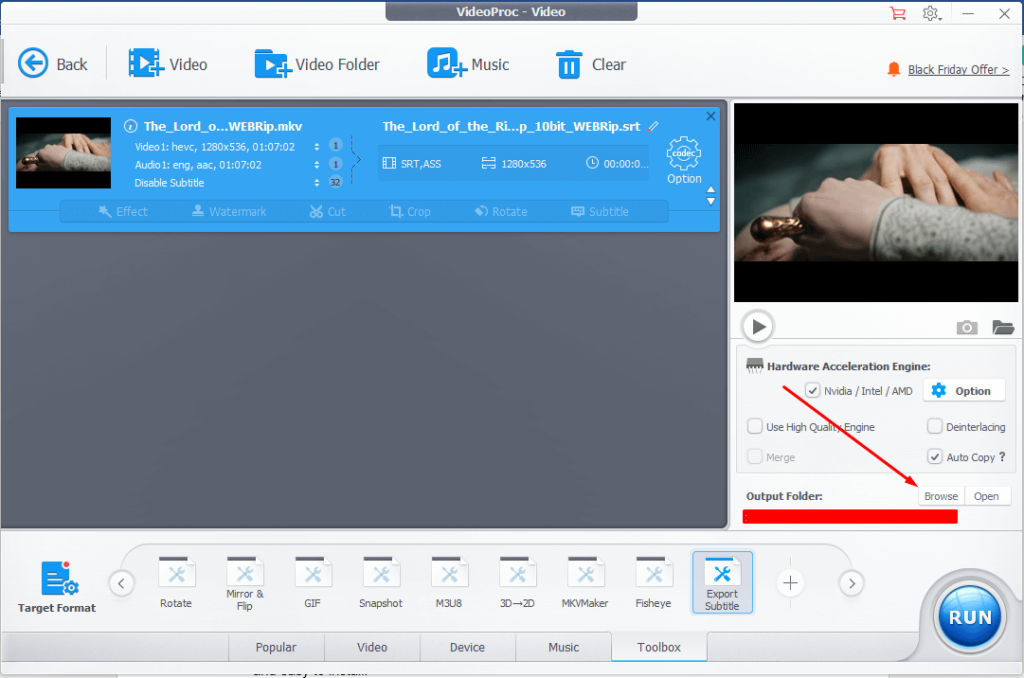
Извлеченный файл (файлы) .srt будет находиться в том месте, которое вы выбрали для его сохранения.
Стоит отметить, что пробная версия имеет ограниченную функциональность, но если вы готовы заплатить за лицензию, вас ждет лучший опыт работы с VideoProc.
ЧАСТО ЗАДАВАЕМЫЕ ВОПРОСЫ
Что такое SRT и ASS?
Эти два формата являются наиболее часто используемыми форматами файлов субтитров.
Файл субтитров - это текстовый файл, содержащий данные субтитров. Эти файлы обычно обозначаются либо SRT (SubRip), либо ASS (Advanced SubStation Alpha). VLC поддерживает оба этих формата.
Файлы SRT используются чаще всего, поскольку их могут воспроизводить многие проигрыватели, например, Windows Media Player и iTunes. SRT также можно конвертировать в файлы ASS для воспроизведения на устройствах, не поддерживающих SRT, например, на устройствах iOS или смартфонах/планшетах Android.
Как удалить жесткие субтитры путем обрезки?
Жестко закодированные субтитры могут стать проблемой, если вы захотите их удалить. Не существует способа или инструмента для отделения субтитров от видео, но вот как можно обрезать жесткие субтитры с помощью VLC:
- Во-первых, установите VLC на свое устройство, если у вас его нет. Его можно скачать бесплатно и легко установить.
- Запустите VLC на своем устройстве и загрузите видеофайл MKV в плеер. Также можно щелкнуть правой кнопкой мыши на видеофайле и выбрать открыть его с помощью VLC.
- Пусть видео воспроизводится некоторое время, пока вы не сможете определить, где в нем появляются субтитры. Определив это, можно приступать к их вырезанию из видео.
- Выйдите из полноэкранного режима, чтобы увидеть параметры меню. Нажмите дважды на любую часть видеоэкрана или нажмите "ESC" на клавиатуре.
- Найдите пункт "Инструменты", нажмите на него, затем выберите пункт "Эффекты и фильтры".
- Выберите "Видеоэффекты" в меню "Регулировка и эффекты".
- Постепенно регулируйте значение нижнего пикселя, чтобы обрезать жестко закодированные субтитры.
Кроме того, вы можете использовать любую программу для редактирования видео, чтобы вырезать часть, где появляются закодированные субтитры. Однако это может потребовать от вас некоторых усилий и терпения.
Самый простой и лучший способ сделать это - использовать бесплатную программу редактирования Wave.video.
Вот как вы можете это сделать:
- Откройте Wave.video в своем браузере. Войдите в свою учетную запись или зарегистрируйтесь бесплатно, если у вас ее нет.
- Найдите кнопку "Мои проекты" в правом верхнем углу главной страницы и нажмите на нее.
- Нажмите кнопку "Загрузить видео", чтобы загрузить ваше видео в формате MKV на Wave.video. После завершения загрузки нажмите на загруженное видео.
- Найдите кнопку "Редактировать видео" в левой части следующей страницы и выберите ее.
- Проиграйте видео некоторое время или все видео, чтобы определить место субтитров в кадре.
- Нажмите "Crop & Rotate" и постепенно аккуратно измените размер кадра, опуская субтитры из видео. Для правильного выполнения этой части может потребоваться несколько дублей.
- Когда вы закончите и все будет выглядеть хорошо, нажмите кнопку "Опубликовать" в правом верхнем углу и выберите загрузку.
При использовании жестко закодированных субтитров, возможно, придется пойти на некоторый компромисс с качеством вывода.
Как самостоятельно создать файл субтитров SRT?
Вот как это сделать:
- Сначала необходимо расшифровать звук, воспроизводимый в видеофайле. Вычитайте расшифровку и вставьте ее в текстовый редактор по своему выбору.
- Затем определите время начала и окончания для каждой звуковой последовательности, а также для соответствующего кадра титров.
- Перейдите в текстовый редактор и добавьте время начала, окончания и номер кадра титров к каждой новой звуковой последовательности или диалогу. Формат должен быть следующим: HH:MM: SS, MS. Последняя часть, MS, представляет собой номер кадра титров, а остальные три - часы, минуты и секунды соответственно.
- Для достижения наилучших результатов после каждой последовательности ставьте пробел.
- Вычитайте текст, чтобы убрать все ошибки, а затем сохраните текстовый файл в формате .srt. Просто измените последнюю часть имени файла при сохранении с .docx или .txt на .srt.
Это может быть сложно для новичков или даже утомительно для опытных пользователей. Кроме того, вы можете ошибиться, и субтитры могут не синхронизироваться с видео. Во избежание этого и для большего удобства можно воспользоваться функцией автоматического создания субтитров в Wave.video.
Самое приятное, что Wave.video можно использовать бесплатно, а работать с ним одно удовольствие, благодаря его удобным и интуитивно понятным функциям.
Может ли VLC извлекать субтитры?
Нет. VLC - отличный видеопроигрыватель, но на этом его возможности исчерпываются. Вы можете отключить мягкие субтитры или обрезать жестко закодированные субтитры, но вы не можете извлечь субтитры из видео с помощью VLC.
Лучше использовать такие продвинутые инструменты, как MKVToolnix или конвертер VideoProc.
Заключительные размышления
Субтитры являются неотъемлемой частью видео. Они помогают понять, что происходит на экране, а также повышают общее качество видео, делая его более приятным для зрителей
Они также являются огромным шагом к тому , чтобыудовлетворить потребности всех. Несмотря на все это, определенные обстоятельства требуют, чтобы они были извлечены из видео MKV. Причин много и они разнообразны, и все они оправданы.
К счастью, существует множество бесплатных и платных инструментов, которые упрощают извлечение субтитров из MKV. К настоящему времени вы, вероятно, заметили, что платные инструменты предлагают больше удобства и простоты, но за это приходится платить. Бесплатные инструменты, конечно, бесплатны, но требуют некоторой инициативы, чтобы научиться их эффективно использовать.
С Wave.video вам не придется искать компромисс между стоимостью, возможностями или удобством. Зарегистрируйте бесплатную учетную запись сегодня и ощутите разницу Wave.video.